Как пользоваться электронной визиткой? Как поделиться, как сохранить.
Как поделиться визиткой
Ваша визитка EGO: Делимся контактами без лишних хлопот!
Забудьте про установки приложений! Ваша электронная визитка EGO готова к мгновенному обмену.
Как начать?
Просто нажмите на иконку QR-кода (слева вверху на титульной странице вашей визитки).
Выберите свой идеальный способ поделиться:
- Мгновенное сканирование: Дайте собеседнику отсканировать ваш QR-код. Классика, которая работает всегда!
- Отправка на номер: Кнопка “Отправить на телефон” — введите номер, и визитка прилетит в WhatsApp, Telegram или SMS.
- Любимый мессенджер: Нажмите “Поделиться визиткой”, выберите любой мессенджер и отправьте ссылку.
- AirDrop (для Apple): Пользователи iPhone могут легко поделиться визиткой через AirDrop.
- Касание iPhone: Передавайте визитку просто касанием вашего iPhone к другому — как NFC-карта!
- Offline QR: Иконка “Авиарежим” откроет специальный QR-код, который работает даже без интернета.
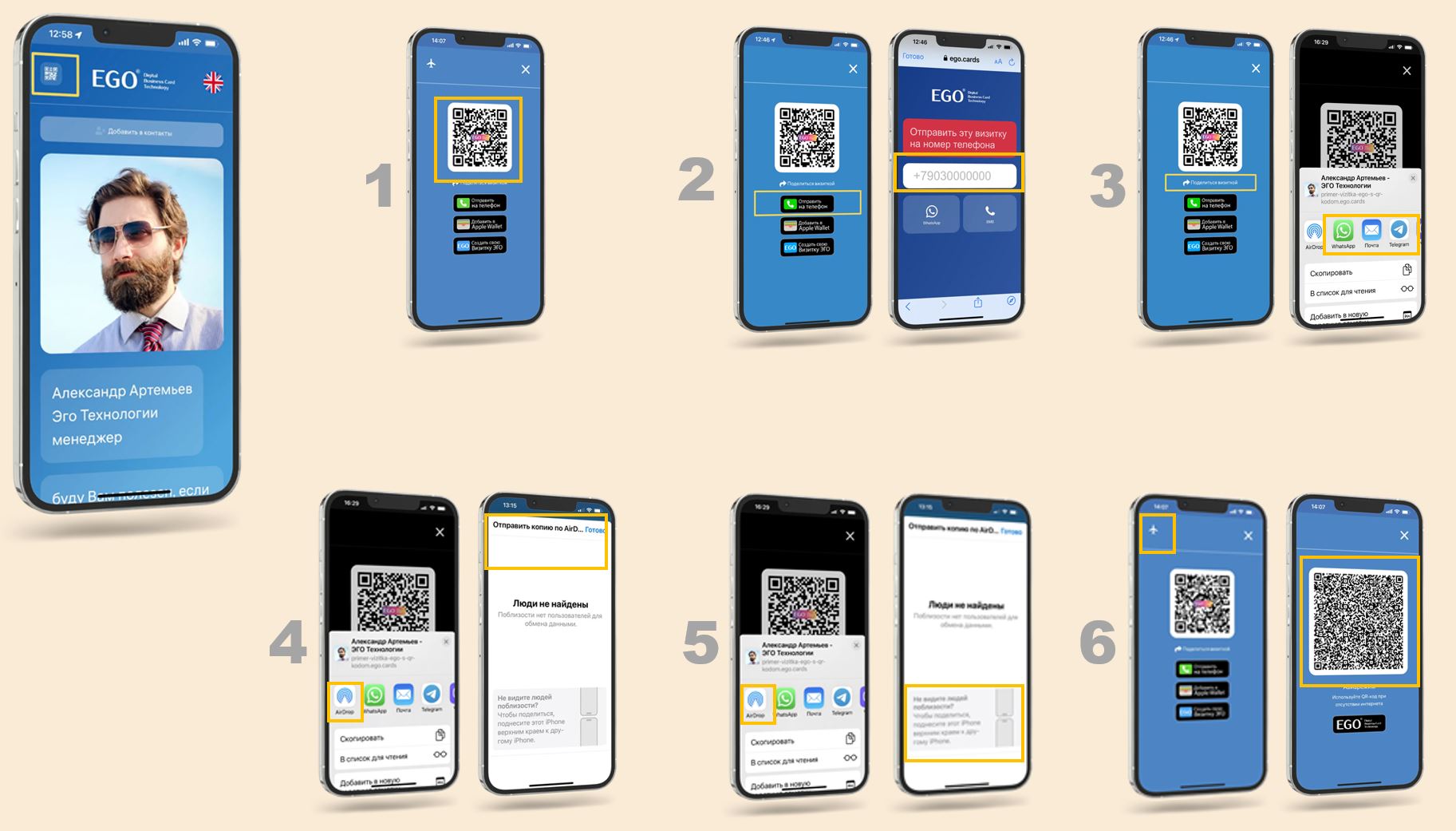
Как сохранить свою визитку
Лучший способ сохранить визитку - добавить её на экран смартфона в виде иконки (приложения) или сохранить в Apple Wallet (Google Pay).
Визитку будет легко найти и открыть.
Чтобы сохранить на iPhone в виде приложения, откройте ссылку на визитку на своём смартфоне, далее следуйте по шагам на картинке:
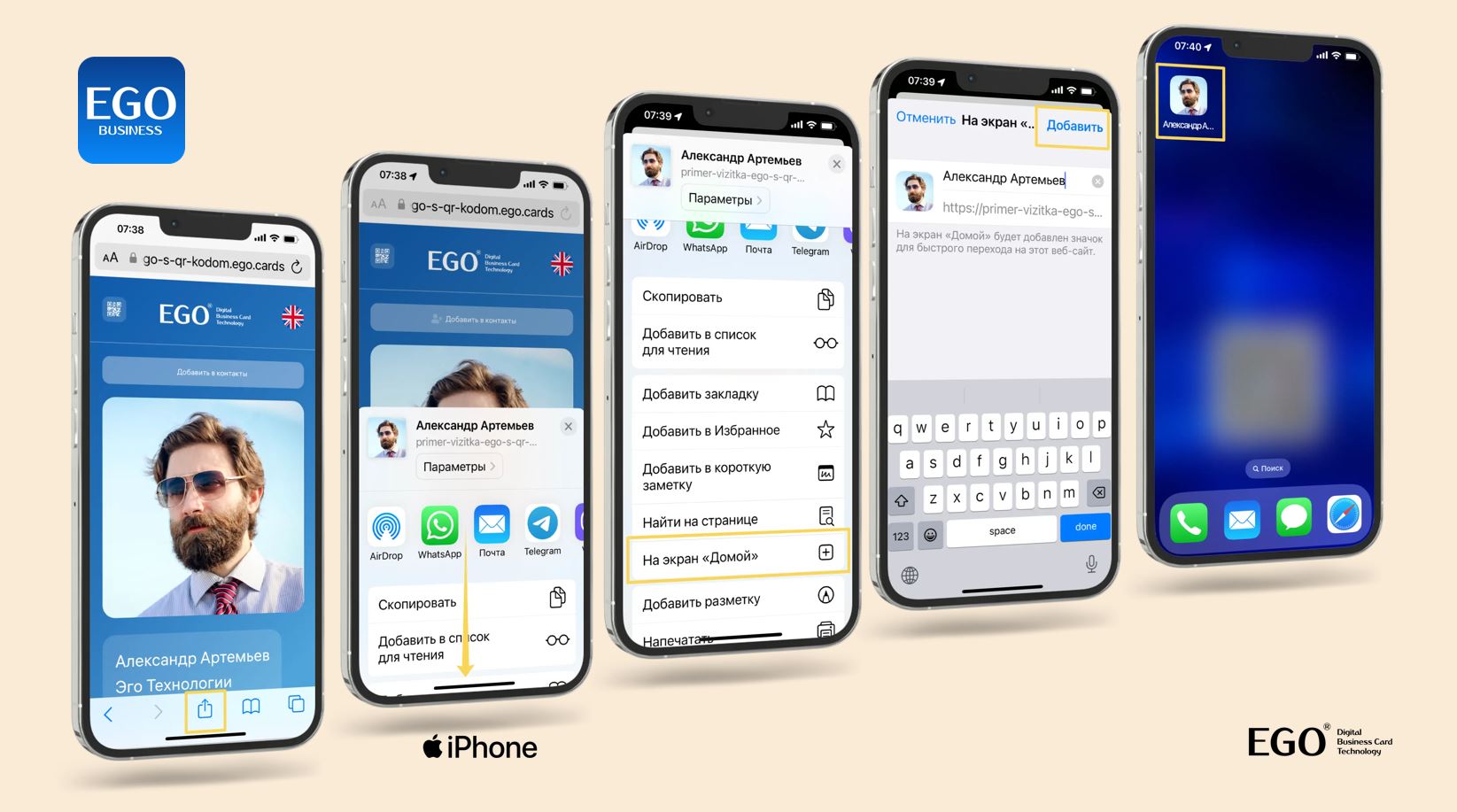
Чтобы сохранить на Android в виде приложения, откройте ссылку на визитку на своём смартфоне:

Сохранить в Apple Wallet (Google Pay):
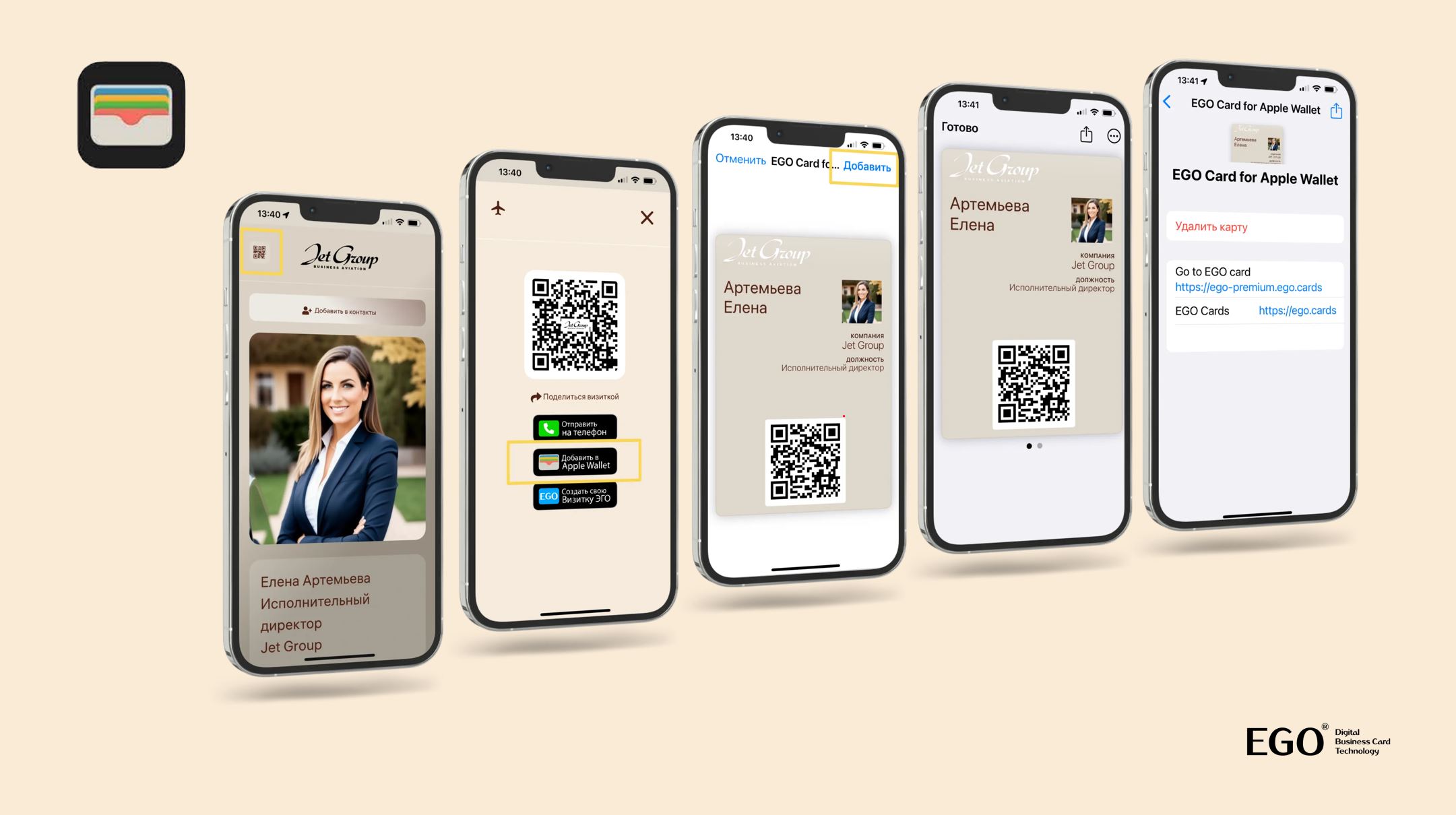
Как работает электронная визитка EGO
Электронная визитка EGO создана, чтобы стать не просто инструментом обмена контактами, но и вашим надежным помощником в построении профессиональных отношений. Понимание её возможностей поможет вам использовать её максимально эффективно.
Больше, чем просто контакты
Конечно, главная функция визитки — это удобный и быстрый обмен вашими контактными данными. Один клик — и ваши контакты уже в адресной книге вашего собеседника. Но возможности EGO идут дальше. Ваша визитка — это ваша цифровая мини-презентация, способная произвести значимый эффект.
Что отличает эффективную визитку?
Эффективная визитка EGO помогает вам:
Создать позитивное первое впечатление: Позвольте вашей визитке стать вашим первым, запоминающимся представлением.
Укрепить доверие: Грамотно представленная информация способствует формированию доверия, что открывает двери для сотрудничества.
Привлечь и удержать внимание: Сделайте так, чтобы вас заметили и захотели узнать больше.
По сути, ваша визитка должна располагать к себе, формировать лояльное отношение и настраивать на продуктивный диалог.
Сила в деталях и подаче
Эффективность визитки напрямую зависит от того, как вы ее наполните и оформите. Выбирайте информацию, стиль и цветовую гамму, которые наилучшим образом отражают специфику вашего бизнеса, ваши цели и личные предпочтения. Сервис EGO позволяет вам легко редактировать и обновлять любые данные, чтобы ваша визитка всегда оставалась актуальной и работала на вас.
Пример из жизни
История успеха часто строится на профессиональной самопрезентации. Вспомните, как вы сами выбираете специалистов или компании: чем лучше вы знаете их компетенции, чем профессиональнее они себя демонстрируют, тем выше вероятность сотрудничества. Ваша визитка EGO — это ваш инструмент для такого профессионального представления.
Сделайте свою визитку EGO вашим сильным и запоминающимся инструментом коммуникации.
Примеры удачных визиток EGO:
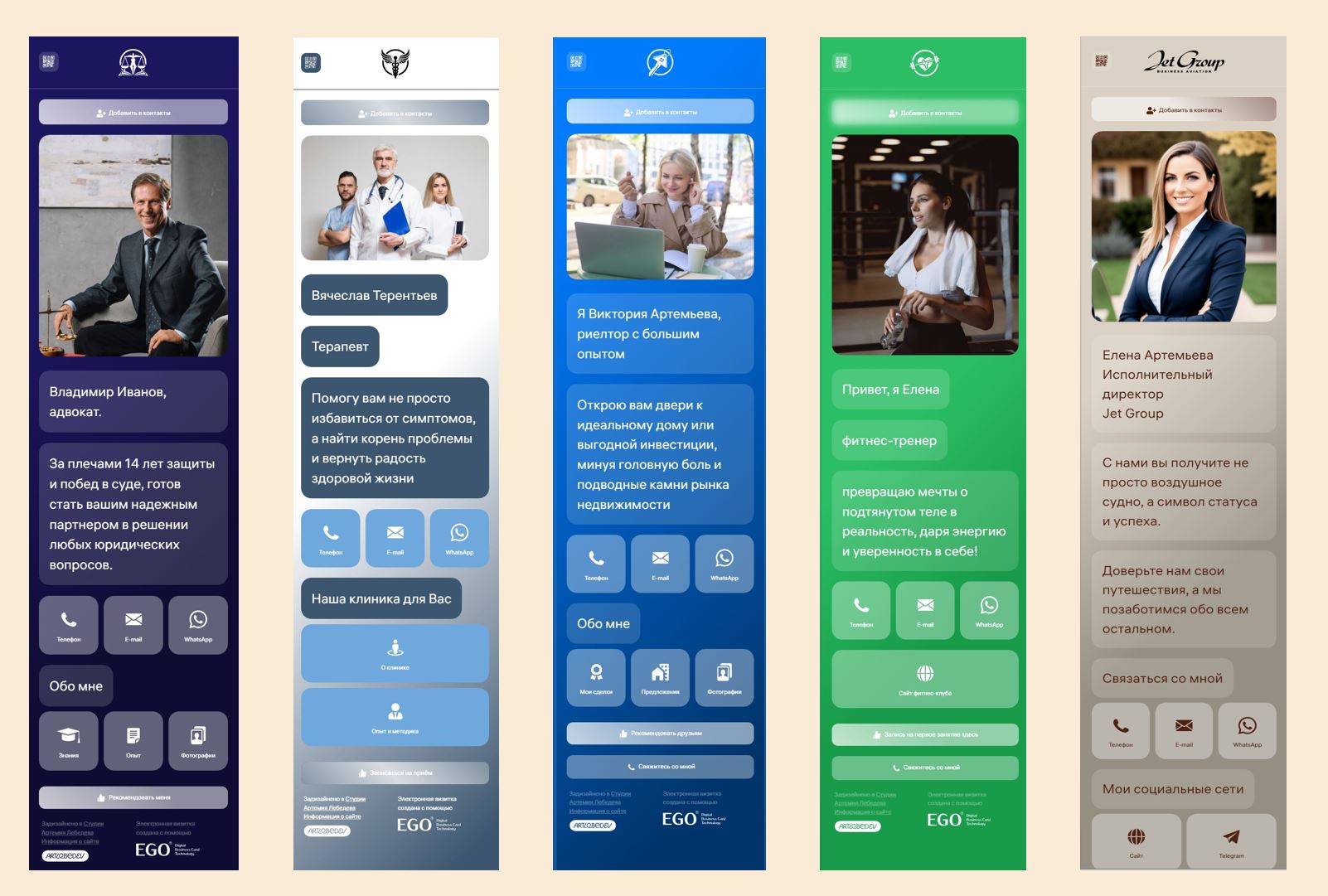
Когда и как эффективно использовать вашу визитку EGO
Визитка EGO – это, прежде всего, ваш профессиональный инструмент. Чтобы он работал на полную мощность, важно понимать, когда и как его лучше всего применять для достижения ваших целей: создать впечатление, укрепить доверие и привлечь внимание. Неверное использование может снизить эффективность.
Два сценария знакомства
Возможны два основных способа представления вашей визитки EGO:
Встреча “вживую”: Когда вы знакомитесь лично и предлагаете собеседнику отсканировать QR-код.
Дистанционное знакомство: Общение через электронную почту, мессенджеры или телефон.
Важно: Время — главный ресурс
В большинстве случаев, у вашего собеседника может не быть времени, чтобы детально изучить вашу визитку сразу. На это требуется минута-две, которые часто отсутствуют на встрече или в начале разговора. Максимум, что может произойти – быстрое добавление ваших контактов. Но это не всегда означает, что ваше сообщение произвело нужное впечатление.
Как подготовить почву для успеха
Ваша цель – найти момент, когда собеседник сможет уделить время вашей визитке.
На “живых” встречах:
Не стоит сразу настаивать на сканировании QR-кода. Лучше используйте опцию быстрой отправки: нажмите “Отправить на телефон” и попросите собеседника продиктовать номер. Затем выберите удобный мессенджер (WhatsApp, Telegram) или SMS. Так, контакт сохранится в чате, а у собеседника будет ссылка на визитку, которую он сможет открыть в удобное время.
При дистанционном общении:
Попробуйте отправить визитку в самом начале общения. Сделайте это под любым предлогом, сопроводив небольшим пояснительным текстом. Во время переписки, скорее всего, у вашего собеседника появится время, чтобы изучить вашу визитку. Именно в этот момент EGO раскроет свой потенциал, и вы сможете достичь своих целей.
В заключение:
Помните, визитка EGO – это ваш помощник. Используйте её грамотно, и она поможет вам строить прочные и взаимовыгодные отношения.
Желаем вам успехов в бизнесе!
Подпишитесь на наш канал в Telegram https://t.me/ego_cards
Мы будем рады информировать вас о всех новых функциональных возможностях, которые появляются в электронных визитках EGO.
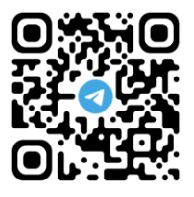

Это интересно (из опроса Пользователей визиток EGO в Марте 2025 года):
Люди пишут об электронной визитке EGO:
"Визитки очень современные. Стильные."
"Дизайн мне показался более интересным, чем у других."
"Привлекло партнерство со студией Артемия Лебедева."
"Большой выбор вариантов дизайна."
"Предусмотрено все что может потребоваться и коммерсантам, и физикам, и компаниям."
"Жизнь двигается, меняются проекты и очень просто вносить изменения в визитке."
"Можно включить и выключить, и переименовать разделы. Переделать под себя."
"Нет сложной регистрации. Интуитивно понятный личный кабинет."
"Российский сервис."
"Разумная ценовая политика. Цены абсолютно устраивают."
"Менеджеры Эго всегда на связи и оперативно отвечают на вопросы."
"Минимум знаю, что человек пять, после того, как я засветил свою визитку, стали пользоваться вашим сервисом и тоже в восторге."
"Видим, что развиваете сервис, он удобен понятен."

